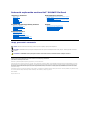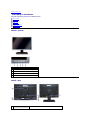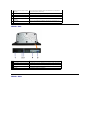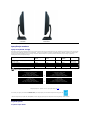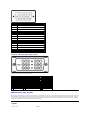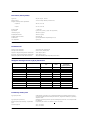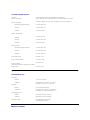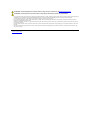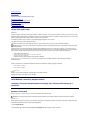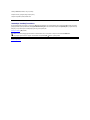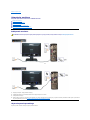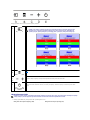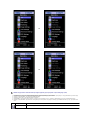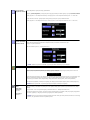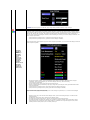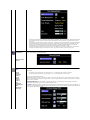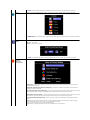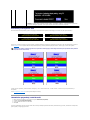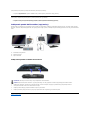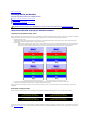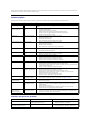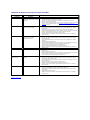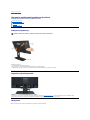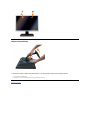PodrecznikuzytkownikamonitoraDell™S199WFPFlatPanel
Uwagi, pouczenia i ostrzezenia
Informacje zawarte w tym dokumencie moga zostac zmienione bez wczesniejszego powiadomienia.
©2007DellInc.Wszelkieprawazastrzezone.
PowielaniewjakikolwieksposóbbezpisemnejzgodyDellInc. jest surowo zabronione.
Znaki towarowe uzyte w niniejszym tekscie: Dell, logo DELL, Inspiron, Dell Precision, Dimension, OptiPlex, Latitude, PowerEdge, PowerVault, PowerApp oraz Dell OpenManage sa znakami
towarowymiDellInc;Microsoft,WindowsorazWindowsNT,saznakamitowarowymilubzastrzezonymiznakamitowarowymiMicrosoftCorporationwstanachZjednoczonychi/lub
innychkrajach.AdobejestznakiemtowarowymAdobeSystemsIncorporated,którymozebyczastrzezonywniektórychjurysdykcjach.ENERGYSTAR jest zastrzezonym znakiem
towarowym U.S. Environmental Protection Agency. Jako partner programu ENERGY STAR, Dell Inc. stwierdza, ze produkt spelnia wytyczne ENERGY STAR w zakresie efektywnego
wykorzystania energii.
Wdokumenciemogabycuzyteinneznakitowaroweinazwyhandlowe,wodniesieniudojednostekroszczacychsobieprawodomarkiinazwlubproduktówtychjednostek.DellInc.
nieroscisobieprawadozadnychzastrzezonychznakówtowarowychinazwhandlowych,innychnizjejwlasne.
Model S199WFP
Sierpien 2007 Rev. A00
Informacje o monitorze
Widok z przodu
Widok z tylu
Widok z boku
Widok z dolu
Specyfikacje monitora
Dbanie o monitor
Uzywanie regulowanej podstawy monitora
Podlaczanie podstawy
Organizacja przebiegu kabli
Nachylanie
Odlaczanie podstawy
Ustawienia monitora
Podlaczanie monitora
Uzywanie panela przedniego
Uzywanie OSD
Ustawianie optymalnej rozdzielczosci
Uzywanie panela Dell Soundbar (opcjonalny)
Rozwiazywanieproblemów
Usuwanieproblemówdotyczacychdzialaniamonitora
Problemyogólne
Problemy specyficzne dla produktu
UsuwanieproblemówdotyczacychpanelaSoundbar
Dodatek
Informacja dotyczaca identyfikacji FCC
Informacje dotyczace bezpieczenstwa
Kontaktowanie sie z firma Dell
Podrecznik instalacji monitora
UWAGA: UWAGAoznaczawaznainformacje,któramozepomócwlepszymwykorzystaniukomputera.
POUCZENIE: POUCZENIEoznaczapotencjalneniebezpieczenstwodlasprzetulubniebezpieczenstwoutratydanychiwskazujesposóbrozwiazania
problemu.
OSTRZEZENIE: OSTRZEZENIE oznacza potencjalna mozliwosc zniszczenia wlasnosci, odniesienia obrazen osobistych lub smierci.

Powrótdospisutreści
Informacje o monitorze
Podręcznik użytkownikamonitoraDell™S199WFPFlatPanel
Widok z przodu
Widok z tyłu
Widok z boku
Widok z dołu
Specyfikacje monitora
Dbanie o monitor
Widok z przodu
Widok z tyłu
1.
Wybórwejścia
2.
Menu OSD / przycisk wyboru
3.
Przycisk JasnośćiKontrast/Wdół
4.
PrzyciskAutom.regulacja/Wgórę
5.
Przycisk Włączenie zasilania/Wyłącz (ze wskaźnikiem LED)
1
Otwory montażowe VESA (100mm)
(z tyłu podłączonej płyty podstawy)
Do montażu monitora.

Widok z dołu
Widok z boku
2
Etykieta numeru seryjnego z kodem
kreskowym
Zawiera informacje wymagane podczas kontaktowania sięz firmąDell, w
celu uzyskania pomocy technicznej.
3
Gniazdo blokady zabezpieczenia
Blokada zabezpieczenia z gniazdem pomaga w zabezpieczeniu monitora.
4
Przycisk odłączania podstawy
Naciśnięcie tego przycisku zwalnia podstawę.
5
Etykieta z oznaczeniami prawnymi
Wymienia zatwierdzenia prawne.
6
Wsporniki montażowe panela Dell
Sound Bar
Do podłączania opcjonalnego panela Dell Sound bar.
7
Uchwyt kabli
Pomaga w uporządkowaniu przebiegu kabli poprzez umieszczenie ich w
uchwycie.
1
Złącze zasilania
Do podłączania kabla zasilającego.
2
Złącze zasilania panela Dell Soundbar
Do podłączania przewodu zasilającego do panela Soundbar (opcjonalny).
3
Funkcja anty-włamaniowa podstawy
Dokręćśrubę3*8 , aby nie można było odłączyćpodstawy.
4
Złącze DVI
Do podłączania kabla DVI komputera.
5
Złącze VGA
Do podłączania kabla VGA komputera.

Specyfikacje monitora
Tryby zarządzania energią
W okresach bezczynności użytkownika monitor może automatycznie obniżyćzużycie energii elektrycznej, gdy komputer jest wyposażony w kartęgraficznąlub
oprogramowanie spełniające wymagania norm VESA DPMS . Funkcja ta jest powiązana z Trybem oszczędzania energii. Monitor 'wybudza się' automatycznie
po wykryciu aktywności klawiatury, myszy lub innego urządzenia wejścia komputera. W poniższej tabeli przedstawiono zużycie energii i sygnalizację
automatycznej funkcji oszczędzania energii:
Uaktywnij komputer i 'wybudź' monitor, aby uzyskaćdostęp do OSD.
* Zerowe zużycie energii w trybie OFF (WYŁĄCZENIE), można osiągnąćjedynie poprzez odłączenie od monitora głównegokablazasilania.
Przydziałpinów
15-pinowe złącze D-Sub
Lewa strona
Prawa strona
Tryby VESA
Synchronizacja
pozioma
Synchronizacja
pionowa
Video
Wskaźnik
zasilania
Zużycie energii
Normalne działanie (z aktywnym panelem Dell
Soundbar i USB)
Aktywny
Aktywny
Aktywny
Zielony
75 W
(maksymalnie)
Normalne działanie
Aktywny
Aktywny
Aktywny
Zielony
32 W (typowe)
Tryb wyłączenia aktywności
Nieaktywny
Nieaktywny
Wygaszony
Bursztynowy
Mniej niż2 W
Przełączenie wyłączenia
-
-
-
Wyłączony
Mniej niż1 W
UWAGA: OSD funkcjonuje jedynie w trybie normalnego działania. Po naciśnięciu przycisku Menu lub Plus w trybie wyłączenia aktywnoś
ci, pojawi si
jeden z następującychkomunikatów.
1 : Auto Detect (Analog Input)
In Power Save Mode
Press Computer Power Button
or Any Key on Keyboard or Move Mouse
lub
1 : Auto Detect (Digital Input)
In Power Save Mode
Press Computer Power Button
or Any Key on Keyboard or Move Mouse
2: Analog Input
In Power Save Mode
Press Computer Power Button
or Any Key on Keyboard or Move Mouse
lub
3: Digital Input
In Power Save Mode
Press Computer Power Button
or Any Key on Keyboard or Move Mouse
Ten monitor jest zgodny ze standardem ENERGY STAR®oraz kompatybilny ze standardami zarządzania energiąTCO '99.

24-pinowe złącze DVI (tylko sygnałcyfrowy)
Uwaga: Pin 1 znajduje sięwgórnejprawejczęści.
Obsługa funkcji Plug and Play
Monitor może byćzainstalowany w każdym systemie zgodnym ze standardem Plug and Play. Monitor automatycznie przekazuje do komputera informacje EDID
(Extended Display Identification Data [Rozszerzone dane identyfikacji monitora]) za pomocąprotokołówDDC(DisplayDataChannel[Kanałdanych monitora]),
takabysystemmógłskonfigurowaćsięautomatycznie oraz zoptymalizowaćustawienia monitora. W razie potrzeby można wybraćinne ustawienia, jednakże
w większościprzypadkówinstalacjamonitoraprzebiegaautomatycznie.
Numer pinu
Strona od monitora 15-pinowego złącza kabla sygnałowego
1
Video - czerwony
2
Video - zielony
3
Video - niebieski
4
Uziemienie
5
Auto-test
6
Uziemienie - czerwony
7
Uziemienie - zielony
8
Uziemienie - niebieski
9
DDC +5V
10
Uziemienie-synchronizacja
11
Uziemienie
12
Dane DDC
13
Synchronizacja pozioma
14
Synchronizacja pionowa
15
Zegar DDC
Pin
Przydziałsygnałów
Pin
Przydziałsygnałów
Pin
Przydziałsygnałów
1
T.M.D.S. Data 2-
9
T.M.D.S. Data 1-
17
T.M.D.S. Data 0-
2
T.M.D.S. Data 2+
10
T.M.D.S. Data 1+
18
T.M.D.S. Data 0+
3
T.M.D.S. Data 2 Ekran
11
T.M.D.S. Data 1 Ekran
19
T.M.D.S. Data 0 Ekran
4
Brak pinu
12
Brak pinu
20
Brak pinu
5
Brak pinu
13
Brak pinu
21
Brak pinu
6
Zegar DDC
14
Zasilanie +5V
22
T.M.D.S. Ekran zegara
7
Dane DDC
15
Uziemienie (dla +5V)
23
T.M.D.S. Zegar +
8
Brak połączenia
16
Detekcja podłączania podczas pracy
24
T.M.D.S. Zegar -
Ogólne
Numer modelu
S199WFP

Flat Panel (Panel płaski)
Typ ekranu
Aktywna matryca - TFT LCD
Wymiary ekranu
19 cali (19-calowy widzialny rozmiar obrazu)
Wstępnie ustawiony obszar wyświetlania:
W poziomie
408 mm / 16.1 cala;
W pionie
255 mm / 10.0 cala;
Rozstaw pikseli
~ 0.2850 mm
Kąt widzenia
typowy160°(wpionie),typowy160°(wpoziomie)
Luminancja wyjścia
300 CD/m
2
(typowa)
Współczynnik kontrastu
1000 do 1 (typowy)
Powłoka powierzchni ekranu
ARC-Glare (2H)
Podświetlenie
System podświetlenia krawędziowego CCFL (4)
Czas odpowiedzi
Typowy 5ms
Rozdzielczość
Poziomy zakres skanowania
30 kHz do 81 kHz (automatyczne)
Pionowy zakres skanowania
56Hzdo76Hz(automatyczne)
Optymalna, wstępnie skonfigurowana rozdzielczość
1440 x 900 przy 60 Hz
Najwyższa, wstępnie skonfigurowana rozdzielczość
1440 x 900 przy 75 Hz
Możliwości wyświetlania video (Odtwarzanie DVI)
480i/576i/1080i/480p/576p/720p/1080p (Pomoc HDCP)
Wstępnie skonfigurowane tryby wyświetlania
Tryb wyświetlania
Częstotliwośćpozioma (kHz)
Częstotliwośćpionowa
(Hz)
Zegar pikseli
(MHz)
Polaryzacja
synchronizacji
(pozioma/pionowa)
VESA, 720 x 400
31.5
70.0
28.3
-/+
VESA, 640 x 480
31.5
60.0
25.2
-/-
VESA, 640 x 480
37.5
75.0
31.5
-/-
VESA, 800 x 600
37.9
60.3
49.5
+/+
VESA, 800 x 600
46.9
75.0
49.5
+/+
VESA, 1024 x 768
48.4
60.0
65.0
-/-
VESA, 1024 x 768
60.0
75.0
78.8
+/+
VESA, 1152 x 864
67.5
75.0
108
+/+
VESA, 1280 x 1024
64.0
60.0
135.0
+/+
VESA, 1280 x 1024
80.0
75.0
135.0
+/+
VESA, 1440 x 900
55.9
60.0
106.5
-/+
Parametry elektryczne
Sygnały wejścia video
AnalogowyRGB,0,7Woltów+/-5%, biegunowośćdodatnia przy impedancji wejścia75omów
Cyfrowy DVI-D TMDS, 600 mV dla każdejliniiróżnicowej, biegunowośćdodatnia przy impedancji
wejścia50omów
Sygnały wejścia synchronizacji
Oddzielna synchronizacja pozioma i pionowa, bezbiegunowy poziom TTL, SOG (Composite SYNC
przy zielonym)
Napięcie wejścia prądu zmiennego / częstotliwość/
prąd
Prąd zmienny 100 do 240 V / 50 lub 60 Hz + 3 Hz / 2,0A (maks.)
Uderzenie prądowe
120 V: 30 A (maks.)
240 V: 60 A (maks.)

Dbanie o monitor
Charakterystyki fizyczne
Typ złącza
15-pinowe D-subminiaturowe, złącze niebieskie; DVI-D, złącze białe
Typ kabla sygnałowego
Cyfrowy: Odłączalny, DVI-D, stałe szpilki złącza, po dostarczeniu odłączony od monitora
Analogowy: Odłączalny, D-Sub, 15-pinowe, podłączony do monitora po dostarczeniu
Wymiary (z podstawą):
Wysokość(maksymalnie obniżony)
14,42 cala (366.21 mm)
Szerokość
17.59cala (446.72 mm)
Głębokość
5.81 cala (147.65 mm)
Wymiary: (bez podstawy)
Wysokość
11.52cala (292.5 mm)
Szerokość
17.59 cala (446.72 mm)
Głębokość
2,32 cala (59,00 mm)
Wymiary podstawy:
Wysokość(maksymalne obniżenie)
11.04 cala (280.31 mm)
Szerokość
10.43 cala (264.84 mm)
Głębokość
5.81 cala (147.65 mm)
Waga z opakowaniem
5.66 funta (7.1 kg)
Waga z podstawąi kablami
12.79 funta (5.8 kg)
Waga bez podstawy
(Do montażu ściennego lub montażu VESA - bez kabli)
8.16funta (3.7 kg)
Waga podstawy
2.87 funta (1.3 kg)
Środowisko pracy
Temperatura:
Działanie
5°do35°C(41°do95°F)
Wyłączenie
Przechowywanie: -20°do60°C(-4°do140°F)
Przenoszenie: -20°do60°C(-4°do140°F)
Wilgotność:
Działanie
10% do 80% (bez kondensacji)
Wyłączenie
Przechowywanie: 5% do 90% (bez kondensacji)
Przenoszenie: 5% do 90% (bez kondensacji)
Wysokośćgeograficzna:
Działanie
Maksymalnie3657,6m(12.000stóp)
Wyłączenie
Maksymalnie12.192m(40.000stóp)
Rozpraszanie ciepła
256,08 BTU/godzinę(maksymalne)
119,5 BTU/godzinę(typowe)

l Do czyszczenia ekranu antystatycznego, należy używaćlekko zwilżonej w wodzie, miękkiej, czystej szmatki. Jeśli to możliwe, należy używaćspecjalnych
materiałówdoczyszczeniaekranulubśrodkówodpowiednichdoczyszczeniapowierzchniantystatycznych.Nienależy stosowaćbenzenu,
rozpuszczalników,amoniaku,materiałówowłasnościach ściernych lub sprężonego powietrza.
l Doczyszczeniaplastyków,należy używaćlekko zwilżonej ciepłej szmatki. Nie należy używaćżadnychdetergentów,ponieważpozostawiająone na
plastykowychelementachmlecznynalot.
l Jeżeli po rozpakowaniu monitora, na jego powierzchniach będzie widoczny biały proszek, należy go wytrzećszmatką. Proszek ten pojawia siępodczas
przenoszenia monitora.
l Podczas obsługi monitora należy zachowaćostrożność, ponieważna elementach plastykowych mogąwystąpićrysy,szczególniewidocznenaciemnych
kolorach.
l Aby zachowaćnajlepsząjakośćobrazu monitora, należy używaćdynamicznie zmieniającego sięwygaszacza ekranu i wyłączaćzasilanie monitora, gdy
nie jest on używany.
Powrótdospisutreści
OSTRZEŻENIE: Przed przystąpieniem do czyszczenia monitora, należy przeczytaći zastosowaćsiędoinstrukcji bezpieczeństwa.
OSTRZEŻENIE: Przed rozpoczęciem czyszczenia monitora, należy odłączyćkabel zasilającymonitoraodgniazdazasilania.

Powrótdospisutreści
Dodatek
Podręcznik użytkownika monitora DellT S199WFP Flat Panel
Uwaga FCC (tylko USA)
OSTRZEŻENIE: Instrukcje bezpieczeństwa
Kontakt z firmąDell
Instrukcje instalacji monitora
Uwaga FCC (tylko USA)
Klasa B FCC
Urządzenie to generuje, wykorzystuje i może emitowaćenergięo częstotliwości radiowej, co może powodowaćzakłóceniawodbiorzeradiowotelewizyjnym,jeżeli
instalacja nie zostanie wykonana zgodnie ze wskazaniami zawartymi w podręczniku instrukcji producenta. Urządzenie to zostałopoddanetestom,którestwierdziły, że
spełnia ono ograniczenia dla urządzeńcyfrowych klasy B, zgodnie z częścią15 zasad FCC.
To urządzenie jest zgodne z części ą15 zasad FCC. Jego działanie podlega następującymdwómwarunkom:
1 Urządzenie to nie może powodowaćszkodliwych zakłóceń.
2 Urządzenie to musi akceptowaćwszystkie odbierane zakłócenia,włącznie z zakłóceniami,któremogąpowodowaćnieoczekiwane działanie.
UWAGA: Przepisy FCC stanowią, że wszelkie zmiany lub modyfikacje wykonane bez wyraźnego zezwolenia Dell Inc., mogąpozbawićużytkownika prawa do
używania tego urządzenia.
Ograniczenia te mająna celu zapewnienie właściwego zabezpieczenia przed szkodliwymi zakłóceniamiwinstalacjachmieszkalnych.Niemajednakgwarancji,że
zakłóceniatakieniewystąpiąw określonej instalacji. Jeżeli urządzenie powoduje zakłóceniawodbiorzesygnału radiowego lub telewizyjnego, co można stwierdzić
przez wyłączenie i włączenie urządzenia, zaleca siępodjęciepróbywyeliminowaniazakłóceńpoprzez użyciejednegolubkilkupodanychsposobów:
l Zmianęorientacji anteny odbiorczej.
l Zmiana miejsca usytuowania systemu w stosunku do odbiornika.
l Odsunięcie systemu od odbiornika.
l Podłączenie systemu do gniazda zasilanego z innego obwodu niżodbiornik.
Wraziepotrzebywceluuzyskaniadodatkowychwskazóweknależy skontaktowaćsi ęz przedstawicielem Dell Inc. lub doświadczonym technikiem
radiowo/telewizyjnym.
Zgodnie z przepisami FCC, na urządzeniu lub urządzeniach opisanymi w tej dokumentacji, znajdująsięnastępujące informacje.
l Nazwa produktu: S199WFP
l Numer modelu: S199WFPf
l Nazwa firmy:
Dell Inc.
Zgodnośćzogólnoświatowymi przepisami i wymogami dotyczącymi ochrony środowiska
One Dell Way Round Rock,TX 78682 USA 512-338-4400
OSTRZEŻENIE: Instrukcje bezpieczeństwa
Instrukcje dotyczące bezpieczeństwa znajdująsięw Podręczniku informacji o
produkcie.
Kontakt z firmąDell
PołączeniadlaklientówzeStanówZjednoczonych,nanumer800-WWW-DELL (800-999-3355):
UWAGA: Przy braku aktywnego połączenia z Internetem, informacje kontaktowe można odszukaćna fakturze, opakowaniu, rachunku lub w katalogu
produktówDell.
Dell udostępnia klika opcji pomocy online i pomocy telefonicznej. Ich dostępnośćzależy od kraju i produktu i w danym kraju mogąnie byćdostępne dalsze usługi.
Kontakt z działem sprzedaży Dell, pomocątechnicznąlub obsług ąklienta:
1. Odwiedźsupport.dell.com.
2. Sprawdźkraj lub region w menu rozwijanym Choose A Country/Region (Wybierz kraj/region) w dolnej części strony.

3. Kliknij Contact Us (Kontakt) w lewej części strony.
4. Wybierz właściwą, wymaganąusług ęlub łącze pomocy.
5. Wybierz odpowiedniąmetodękontaktu z Dell.
Instrukcje instalacji monitora
W celu przeglądaniaplikówPDF(plikówzrozszerzeniem.pdf), kliknij tytułdokumentu. Aby zapisaćpliki PDF (pliki z rozszerzeniem .pdf) na twardy dysk, kliknij
prawym przyciskiem myszki tytułdokumentu, kliknij Zapisz element docelowy jakow Microsoft®Internet Explorer lub Zapisz link jako w programie Netscape
Navigator, po czym określ miejsce na twardym dysku, gdzie majązostaćzapisane pliki.
Instrukcja instalacji (.pdf)(3.32MB)
Powrótdospisutreści
UWAGI: Pliki PDF wymagająprogramu Adobe®Acrobat®Reader®, którymożna pobraćze strony sieci web Adobe www.adobe.com .
Aby przeglądaćplik PDF uruchom program Acrobat Reader. Następnie kliknij Plik® Otwórzi wybierz plik PDF.

Powrótdospisutreści
Ustawienia monitora
Podręcznik użytkownikamonitoraDell™S199WFPFlatPanel
Podłączanie monitora
Używanie panela przedniego
Używanie menu OSD
Ustawianie optymalnej rozdzielczości
Używanie panela Dell Soundbar (opcjonalny)
Podłączanie monitora
Używanie panela przedniego
Przyciski z przodu monitora służądo regulacji ustawieńobrazu.
OSTRZEŻENIE: Przed rozpoczęciem wykonywania opisanych w tej części procedur, należy zastosowaćsiędo instrukcji bezpieczeństwa.
lub
1.
Wyłączyćkomputer i odłączyćkabel zasilający.
2.
Podłącz biały kabel DVI lub niebieski kabel VGA do złączy komputera i monitora.
3.
Podłącz kable zasilające
4.
Włącz monitor i komputer. Jeżeli obraz nie wyświetla się, naciśnij przycisk wejścia i upewnij się, że wybrane zostało prawidłowe źródło wejścia. Jeż
eli obraz nadal
nie jest wyświetlany, patrz częśćUsuwanieproblemówdotyczących działania monitora.

Następującatabelazawieraopisprzyciskównapaneluprzednim:
Używanie menu OSD
1. Naciśnij przycisk MENU, aby otworzyćmenu OSD i wyświetlićgłównemenu.
A
Wybórwejścia
UżyjprzyciskWybórwejścia (Input Select), do wyboru pomiędzydwomaróżnymi sygnałamivideo,któremożna podłączyć
do monitora.
UWAGA: Jeżeli monitor nie odbiera sygnału video, wyświetlone zostanie na czarnym tle pływające okno
dialogowe 'Dell - automatyczne sprawdzanie funkcji (Dell - Self-test Feature Check). W zależności od
wybranego wejścia, będzieprzewijanewsposóbciągły jedno z pokazanych poniżej okien dialogowych.
lub
lub
B
MenuOSD/wybór
PrzyciskMenusłuży do otwierania i wychodzenia z OSD (on-
screen display [menu ekranowe]) oraz opuszczania menu i podmenu. Patrz
OSD.
C
i
D
Wdół(-) iwgórę(+)
Przyciski te służądo regulacji (zmniejszania/zwiększaniazakresów)elementówmenuOSD.
E
Przycisk Zasilanie
(Power) i wskaźnik
zasilania
Przycisk zasilania należy stosowaćdo włączania i wyłączania monitora.
Zielony kolor światła wskaźnika oznacza, że monitor jest włączony i całkowicie sprawny. Pomarańczowy kolor wskaź
nika oznacza tryb oszcz
energii.
UWAGA: Po zmianie ustawień, a następnie kontynuuowaniu ustawieńw innym menu lub wyjściu z menu OSD, monitor automatycznie zapisuje
zmiany.Zmianysąrównieżzapisywane po zmianie ustawieńi zaczekaniu na zakończenie wyświetlania menu OSD.
Menu głównedlawejścia analogowego (VGA)
Menu głównedlawejścia cyfrowego (DVI)

2. Naciskaj przyciski - oraz + w celu przechodzenia pomiędzy opcjami ustawień. Przy przechodzeniu z jednej ikony na inną, podświetlana jest nazwa opcji.
Przedstawiona poniżej tabela zawiera kompletnąlistęwszystkich opcji dostępnych dla monitora.
3. Naciśnij raz przycisk MENU, aby uaktywnićpodświetlonąopcję.
4. Naciśnij przycisk - albo + aby wybraćwymagany parametr.
5. Naciśnij MENU, aby przejśćdo paska suwaka, a następnie użyjprzycisków- oraz +, zgodnie ze wskaźnikami w menu, aby przeprowadzićzmiany.
6. NaciśnijrazprzyciskMENU,abypowrócićdo menu głównegowceluwybraniainnejopcjilubnaciśnij przycisk MENU dwa lub trzy razy, aby opuścićmenu
OSD.
lub
lub
UWAGA: Pozycjonowanie i ustawienia obrazu sądostępne wyłącznie przy korzystywaniu ze złącza analogowego (VGA).
Ikona
Menu i podmenu
Opis
Wyjście (Exit)
Wybierz w celu wyjścia z menu głównego

Jasność/Kontrast
(Brightness/Contrast)
Jasność(Brightness) reguluje luminancjępodświetlenia.
Wyreguluj Jasność(Brightness), a następnie tylko wtedy gdy potrzebna jest dalsza regulacja, wyreguluj
Kontrast (Contrast)
Naciśnij przycisk + w celu zwiększenia luminancji i naciśnij przycisk - w celu zmniejszenia luminancji (min. 0 ~ maks. 100).
Funkcja Kontrast (Contrast) reguluje stopieńróżnicy pomiędzyciemnymiajasnymiobszaramiekranu.
Naciśnij przycisk + w celu zwiększenia kontrastu i naciśnij przycisk - w celu zmniejszenia kontrastu (min. 0 ~ maks. 100).
Pozycjonowanie: W
poziomie (Horizontal)
W pionie (Vertical)
Pozycjonowanie (Positioning) przesuwa obszar podglądu na ekranie monitora.
Zmiana ustawieńW poziomie (Horizontal) lub W pionie (Vertical), nie zmienia rozmiaru obszaru wyś
wietlania. Obraz przesuwa si
reagując na wybrane ustawienia.
Minimalna wartośćwynosi 0 (-), a maksymalna 100 (+).
UWAGA: Podczas korzystania ze źródła DVI, opcja Pozycjonowanie (Positioning) nie jest dostępna.
Automatyczna
regulacja
Nawet jeśli komputer rozpoznaje monitor podczas startu, funkcja automatycznej regulacji optymalizuje ustawienia wyś
wietlania
do stosowania w określonych warunkach.
Wybierz w celu uaktywnienia automatcznych ustawieńi regulacji. Podczas automatycznego dopasowywania monitora do
bieżącego wejścia, na ekranie wyświetlane jest następujące okno dialogowe:
Przycisk Automatyczna regulacja (Auto Adjustment), umożliwia automatyczne dopasowanie monitora do przychodzą
cego sygna
video. Po zastosowaniu automatycznej regulacji, możliwe jest dalsze dostrajanie monitora, poprzez użycieelementów
sterowania opcji Ustawienia obrazu (Image Settings) Zegar pikseli (Pixel Clock) [Zgrubne], Faza (Phase) [Dokładne].
Auto Adjust In Progress
W większościprzypadków,Automatycznaregulacja(AutoAdjust)pozwalauzyskać
najlepszy obraz dla danej konfiguracji.
UWAGA:Podczas używania DVI, nie jest dostępna opcja Auto Adjust (Automatyczna regulacja).
Ustawienia
obrazu
Zegar pikseli
(Pixel Clock)
(Zgrubna)
Faza (Phase)
(Dokładna)
Regulacje Faza (Phase) oraz Zegar pikseli (Pixel Clock), umożliwiająbardziej dokładne dopasowanie ustawieńmonitora do
własnych preferencji. Ustawienia te sądostępne w menu głównymOSD,poprzezwybranieopcjiUstawieniaobrazu(Image
Settings).
Użyjprzycisków- oraz + do wykonania regulacji. (Minimalna wartość: 0 ~ Maksymalna wartość: 100)
Jeżeli poprzez regulacjęFaza (Phase), nie można uzyskaćsatysfakcjonującychrezultatów,należy użyć
regulacji Zegar pikseli
(Pixel Clock) [zgrubna], a następnie ponownie użyćregulacji Faza (Phase) [dokładna].
UWAGA: Funkcja ta może zmienićszerokośćwyświetlanegoobrazu.Należy użyć
funkcji Pozioma (Horizontal) z menu Pozycja
(Position), aby wyśrodkowaćna ekranie wyświetlany obraz.

UWAGA: Podczas korzystania ze źródła DVI, opcja Image Setting (Ustawienie pbrazu) nie jest dostępna.
Ustawienia
kolorów
Ustawienia
początkowe
koloru
niebieskiego
Ustawienia
początkowe
koloru
czerwonego
(Red Preset)
Ustawienia
początkowe
normalne
(Normal Preset)
Ustawienia
początkowe
użytkownika
(User Preset)
Ustawieniakolorówregulujątemperaturębarwową, nasyceniekolorówisaturację.
Dla danego modelu, można wybraćopcjęGraphics (Grafika) lub Video, w zależności od rodzaju sygnału na wejściu. Jeśli do
monitora będzie podłączany komputer należy wybraćopcjęGraphics (Grafika); po podłączeniu do monitora urządzeń
DVD lub
STB albo VCR, zalecana jest opcja Video. Aby wyłączyćColor Management (Zarządzanie kolorami) należy wybraćjeden z
czterechtrybów,NormalPreset(Wstępne normalne), Red Preset (Wstępne czerwony), Blue Preset (Wstę
pne niebieski), User
Preset (Wstępne użytkownika);
l Jeśli preferowane sącieplejsze kolory, wybierz Red Preset (Wstępne czerwony);
l Jeśli preferowane sązimniejsze kolory, wybierz Blue Preset (Wstępne niebieski);
Kolory monitora można ustawićpoprzez opcje User Preset (Wstępne użytkownika), R, G, B. Normal Preset (Wstę
pne normalne)
oznacza temperaturę6500K.
l Po wybraniu Graphics (Grafika), można wybraćNormal Preset (Wstępne normalne), Multimedia Preset (Wstępne
multimedia), Gaming Preset (Wstępne gry), Red Preset (Wstępne czerwony), Blue Preset (Wstę
pne niebieski) lub User
Preset (Wstępne użytkownika);
l Do gier komputerowych należy wybraćGaming Preset (Wstępne gry);
l Podczas oglądania aplikacji multimedialnych jak zdjęcia, klipy video, przez komputer należy wybraćMultimedia Preset
(Wstępne multimedia);
l Jeśli preferowane sącieplejsze kolory należy wybraćRed Preset (Wstępne czerwony);
l Jeśli preferowane sązimniejsze kolory należy wybraćBlue Preset (Wstępne niebieski);
Kolory monitora można wyregulowaćpoprzez opcje User Preset (Wstępne użytkownika), R, G, B. Normal Preset (Wstępne
normalne) oznacza temperaturębarwową6500K.
l Dostępne sątrzy tryby video: Theater Preset (Wstępne Teatr), Sports Preset (Wstępne Sport) oraz Nature Preset
(Wstępne Natura);
l Do odtwarzania filmu można wybrać, Theater Preset (Wstępne Teatr);
l Doodtwarzaniaprogramówsportowych,zalecanajestopcjaSportsPreset(Wstępne Sport);
l Doodtwarzaniaogólnychobrazówlubobrazówsieciwebalbodooglądania telewizji należy wybraćNature Preset
(Wstępne Natura). W trybie Nature Preset (Wstępne Natura), użytkownik może regulowaćopcje Hue (Tint) (Barwa
[Odcień])/Saturation (Nasycenie) w oparciu o własne preferencje.

l Ustawienia początkowe koloru niebieskiego (Blue Preset) są
wybierane dla uzyskania bardziej niebieskiego zabarwienia.
To ustawienie koloru jest zwykle używane w aplikacjach tekstowych (arkusze kalkulacyjne, programowanie, edytory
tekstu, itd.).
l Ustawienia początkowe koloru czerwonego (Red Preset), są
wybierane dla uzyskania bardziej czerwonego zabarwienia.
To ustawienie koloru jest zwykle używane w aplikacjach z intensywnym kolorem (edycja zdjęć, multimedia, filmy, itd.).
l Wybranie opcji Ustawienia początkowe normalne (Normal Preset), umożliwia uzyskanie domyślnych (fabrycznych)
ustawieńkolorów. To ustawienie jest także domyślnąprzestrzeniąbarwowąstandardu “sRGB”.
l Ustawienia początkowe użytkownika (User Preset): Użyjprzyciskówplusorazminusdoniezależnego zwię
kszenia lub
zmniejszenia wartości każdegoztrzechkolorów(R,G,B),przywzroście o jeden w zakresie od 0 do 100.
Ustawienia
zaawansowane
Wprowadźformat
kolorów
Wybierz opcjęRGB, jeśli monitor jest podłączony do komputera lub DVD poprzez kabel VGA lub DVI. Wybierz opcję
YPbPr+, je
monitor jest podłączony do DVD kablem YPbPr.
Ustawienia
OSD
Pozycja
pozioma
(Horizontal
Position)
Pozycja
pionowa
(Vertical
Position)
Czas
zatrzymania
OSD (OSD Hold
Time)
Blokada OSD
(OSD Lock)
Regulacja ustawieńOSD, takich jak położenie, czas wyświetlaniamenunaekranieorazobrótOSD.
Pozycja OSD:
l Do regulacji pozycji poziomej OSD, użyjprzycisków- oraz +, przesuwając OSD na lewo lub na prawo.
l Do regulacji pozycji pionowej OSD, użyjprzycisków- oraz +, przesuwającOSDwdółlubwgórę.
Czas zatrzymania OSD (OSD Hold Time):
OSD pozostaje aktywne tak długo, jak długo jest używane. Regulacja czasu zatrzymania, ustawia długośćczasu aktywnoś
ci
OSD, po ostatnim naciśnięciu przycisku. Użyjprzycisków- oraz +, do regulacji położenia suwaka, przy przyroś
cie co 5 sekund, w
zakresie od 5 do 60 sekund.
Blokada OSD (OSD Lock):
Kontroluje dostęp użytkownika do ustawień. Po wybraniu Yes (Tak) (+), nie sądostępne żadne regulacje użytkownika.
Zablokowane zostająwszystkie przyciski za wyjątkiem przycisku menu.
UWAGA: Po zablokowaniu OSD, naciśnięcie przycisku menu przenosi użytkownika bezpośrednio do menu ustawień
OSD, z
wybranym ustawieniem Blokada OSD (OSD Lock). Wybierz Nie (No) (-), aby wyłączyćblokadęi umożliwićuż
ytkownikowi dost
dowszystkich odpowiednich ustawień.

UWAGA: OSD można także zablokowaćlub odblokowaćpoprzez przytrzymanie przycisku Menu przez 15 sekund.
Język
(Language)
Wybierz, aby ustawićwyświetlanie OSD w jednym z pięciu języków(English,Espanol,Français,Deutsch,Japanese).
UWAGA: Zmiana tego ustawienia wpływa wyłącznienaOSD.Wybórjęzyka nie wpływa na ż
adne uruchomione w komputerze
oprogramowanie.
opcjonalne
(Audio)
Można wybraćwłączenie lub wyłączenie audio, gdy komputer znajduje sięw trybie oszczędzania energii.
Tak (Yes) - włącza audio
Nie (No) - wyłącza audio (domyślne)
UWAGA: Jeżeli panel Dell Soundbar nie zostałprawidłowo podłączony do monitora, menu audio nie jest dostępne.
Zerowanie do
ustawień
fabrycznych
(Factory Reset)
Zerowanie opcji menu OSD do początkowych wartości fabrycznych.
Wyjście(Exit) - Wybierz w celu wyjścia z opcji Zerowanie (Reset) do menu Ustawienia fabryczne (Factory Settings) bez
zerowania żadnej z opcji OSD.
PositionTylkoustawieniapozycjonowania(settingsonly)- PrzywrócenieustawieńImage Position (Pozycja obrazu) do
oryginalnych ustawieńfabrycznych.
Color Tylkoustawieniakolorów(settingsonly) - Przywraca oryginalne wartości fabryczne ustawień
Czerwony (Red), Zielony
(Green) i Niebieski (Blue) i ustawia wartośćdomyślnądla Ustawienia początkowe normalne (Normal Preset).
All Wszystkie ustawienia (settings) -Przywraca wszystkie regulowane przez uż
ytkownika ustawienia, takie jak kolor, pozycja,
jasnść, kontrast i czas zatrzymania OSD, do domyślnych wartości fabrycznych. Nie ulega zmianie język OSD.
IR (Image Retention [Utrwalanie obrazu]) - Funkcja ta pomaga w zmniejszeniu łagodniejszychprzypadkówutrwalania
obrazu.
DDC/CI (Display Data Channel/Command Interface [Kanałwyświetlania danych/Interfejs komend]), umożliwia regulację
parametrówmonitora(jasność, kolor, balans, itd.) poprzez aplikacje komputera.
Funkcjętąmożna wyłączyćpoprzez wybranie "Disable (Wyłącz)".
Najlepsze efekty i optymalnąwydajnośćmonitora daje pozostawienie tej funkcji włączonej.

Komunikaty ostrzegawcze OSD
Na ekranie może zostaćwyświetlony jeden z następującychkomunikatówostrzegawczychinformujących, że monitor nie jest zsynchronizowany.
Oznacza to, że monitor nie może sięzsynchronizowaćz sygnałem odbieranym z komputera. Sygnałjestzawysokilubzaniskidozastosowaniawmonitorze.
Patrz Specyfikacjewceluuzyskaniazakresówczęstotliwości poziomej i pionowej adresowalnych przez monitor. Zalecany tryb to 1440 X 900 @ 60Hz.
Czasami nie jest wyświetlany żaden komunikat ostrzegawczy, ale na ekranie brak obrazu. To także oznacza, że monitor nie jest zsynchronizowany z
komputerem.
Patrz Rozwiązywanieproblemów w celu uzyskania dalszych informacji.
Ustawianie optymalnej rozdzielczości
1. Kliknij prawym przyciskiem myszy na pulpicie i wybierz Właściwości (Properties).
2. Wybierz zakładkęUstawienia (Settings).
3. Ustaw rozdzielczośćekranu na 1440 x 900.
4. Kliknij OK.
Przy braku wyświetlania jako opcji wartości 1440 x 900, może byćniezbędne wykonanie aktualizacji sterownika karty graficznej. W zależności od komputera,
wykonaj jednąz następujących procedur.
UWAGA:Po wybraniu przez użytkownika 'disable (wyłącz)' w odniesieniu do DDC/CI, na ekranie pojawi siękomunikat
ostrzeżenia. Następnie użytkownik może wybraćYes (Tak) lub No (Nie) w zależności od potrzeb.
1 : Auto Detect (Analog Input)
Cannot Display This Video Mode
Optimum Resolution 1440 x 900 60Hz
lub
1 : Auto Detect (Digital Input)
Cannot Display This Video Mode
Optimum Resolution 1440 x 900 60 Hz
2: Analog Input
Cannot Display This Video Mode
Optimum Resolution 1440 x 900 60Hz
lub
3:Digital Input
Cannot Display This Video Mode
Optimum Resolution 1440 x 900 60 Hz
UWAGA: Jeżeli monitor nie odbiera sygnału video, wyświetlone zostanie pływające okno dialogowe Automatyczne sprawdzanie funkcji monitora
Dell (Dell Self-test Feature Check).
lub
lub

Jeśli posiadanym komputerem jest komputer Dell desktop lub komputer przenośny:
¡ Przejdźdo support.dell.com, wejdźdo zakładki serwis i pobierz najnowszy sterownik dla karty graficznej.
Jeśli używanym komputerem jest komputer inny niżDell (przenośny lub typu desktop):
¡ Przejdźna stronępomocy technicznej danego komputera i pobierz najnowsze sterowniki karty graficznej.
¡ Przejdźna stronęsieci web producenta karty graficznej i pobierz najnowsze sterowniki karty graficznej.
Podłączanie panela Dell Soundbar (opcjonalny)
Dell Sound Bar to stereofoniczny, dwu kanałowy system możliwy do zamontowania w płaskich wyświetlaczachpanelowychDell.Sound Bar zawiera pokrętło
głośności i sterowania włączeniem/wyłączeniem, do regulacji poziomu całego systemu, niebieskądiodęLED wskazującązasilanie oraz dwa gniazda słuchawek
audio.
Podłączanie panela Soundbar do monitora
Powrótdospisutreści
1.
Zasilanie/Kontrola głośności
2.
Wskaźnik zasilania
3.
Złącza słuchawek
POUCZENIE: Nie należy stosowaćz żadnym innym urządzeniem niżDellSoundBar.
UWAGA: Złącze zasilania panela Sound Bar - wyjście prądu stałego 12V służy wyłącznie do zasilania opcjonalnego panela Dell Sound Bar.
1.
PodłączpanelSoundBar,wyrównując ze sobądwa gniazda z dwoma zaczepami, znajdujące sięwzdłużdolnej tylnej krawędzi monitora.
2.
Wsuńpanel Sound Bar w lewo, ażdo zaskoczenia na miejsce.
3.
Podłączprzewódzasilający od panela Soundbar do złącza z tyłu monitora.
4.
Podłącz jasnozielonąwtykęmini stereo z tylnej części panela Sound Bar do gniazda wyjścia audio komputera.

Powrótdospisutreści
Rozwiązywanieproblemów
Podręcznik użytkownikamonitoraDell™S199WFPFlatPanel
Usuwanieproblemówdotyczących działania monitora
Problemyogólne
Problemy specyficzne dla produktu
Usuwanieproblemówdotyczących panela Soundbar
Usuwanieproblemówdotyczących działania monitora
Automatyczne sprawdzanie funkcji (STFC )
Monitor udostępnia funkcjęautomatycznego testu funkcji, umożliwiającej sprawdzenie prawidłowego funkcjonowania. Jeżeli monitor i komputer sąprawidłowo
podłączone ale ekran monitora pozostaje ciemny, należy uruchomićautomatyczny test monitora, wykonując następujące czynności:
1.Wyłącz komputer i monitor.
2.Odłącz kabel video od złącza z tyłu komputera. Aby upewnićsięco do prawidłowego działania automatycznego testu, odłącz obydwa kable cyfrowy
(białe złącze) i analogowy (niebieskie złącze) od złączy z tyłu komputera.
3.Włącz monitor.
4.Tooknojestrównieżwyświetlane podczas normalnego działania systemu, jeżeli zostanie odłączony lub uszkodzony kabel video.
5.Wyłącz monitor i podłącz ponownie kabel video, a następnie włącz komputer i monitor.
Jeżeli po zastosowaniu poprzedniej procedury, na ekranie monitora nadal nie ma obrazu, sprawdźkontroler video i system komputerowy; monitor działa
prawidłowo.
Komunikaty ostrzegawcze OSD
Na ekranie może zostaćwyświetlony jeden z następującychkomunikatówostrzegawczychinformujących, że monitor nie jest zsynchronizowany.
Oznacza to, że monitor nie może sięzsynchronizowaćz sygnałem odbieranym z komputera. Sygnałjest za wysoki lub za niski, do zastosowania w monitorze.
Patrz Specyfikacje monitora,wceluuzyskaniazakresówczęstotliwości poziomej i pionowej adresowalnych przez ten monitor. Zalecany tryb to 1440 X 900 @
60Hz.
OSTRZEŻENIE: Przed rozpoczęciem wykonywania opisanych w tej części procedur, należy zastosowaćsiędo instrukcji bezpieczeństwa.
Jeżeli monitor nie odbiera sygnału video, powinno zostaćwyświetlone na czarnym tle, pływające okno dialogowe 'Automatyczne sprawdzanie
funkcji monitora Dell (Dell Self-testFeatureCheck)'.Wczasietrybuautomatycznegotestu,diodazasilaniaLEDmakolorzielony.Również, w
zależności od wybranego wejścia, będzieprzewijanenaekraniewsposóbciągły, jedno z pokazanych poniżejokiendialogowych.
lub
lub
1 : Auto Detect (Analog Input)
Cannot Display This Video Mode
Optimum Resolution 1440 x 900 60Hz
lub
1 : Auto Detect (Digital Input)
Cannot Display This Video Mode
Optimum Resolution 1440 x 90060 Hz
2: Analog Input
Cannot Display This Video Mode
Optimum Resolution 1440 x 900 60Hz
lub
3:Digital Input
Cannot Display This Video Mode
Optimum Resolution 1440 x 900 60 Hz
Strona się ładuje...
Strona się ładuje...
Strona się ładuje...
Strona się ładuje...
-
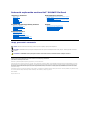 1
1
-
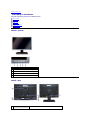 2
2
-
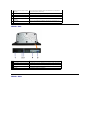 3
3
-
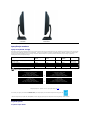 4
4
-
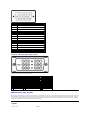 5
5
-
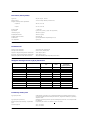 6
6
-
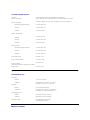 7
7
-
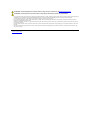 8
8
-
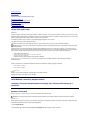 9
9
-
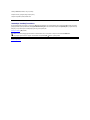 10
10
-
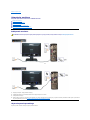 11
11
-
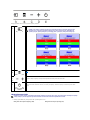 12
12
-
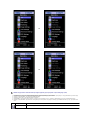 13
13
-
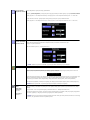 14
14
-
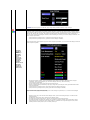 15
15
-
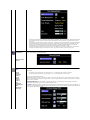 16
16
-
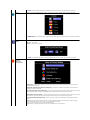 17
17
-
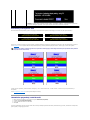 18
18
-
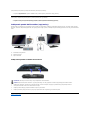 19
19
-
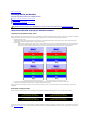 20
20
-
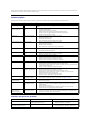 21
21
-
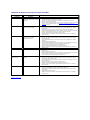 22
22
-
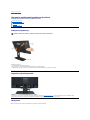 23
23
-
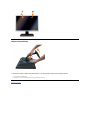 24
24